
こんなお悩みを解決します。
本記事の内容
CoinGeckoを使ってメタマスクにトークンを追加する方法

メタマスクに送金したはずの暗号資産が表示されていないと焦りますよね。
でも大丈夫です。そんな時は、メタマスクへの「トークンの追加」を行えば解決する場合が多いです。
この記事では、CoinGeckoというwebサイト(スマホアプリ)を使ってトークンの追加を行なっていきます。
また、追加したトークンを非表示にする方法も解説していきますね。
それではさっそくまいりましょう!
MetaMask(メタマスク)にトークンを追加する方法【CoinGecko使用】
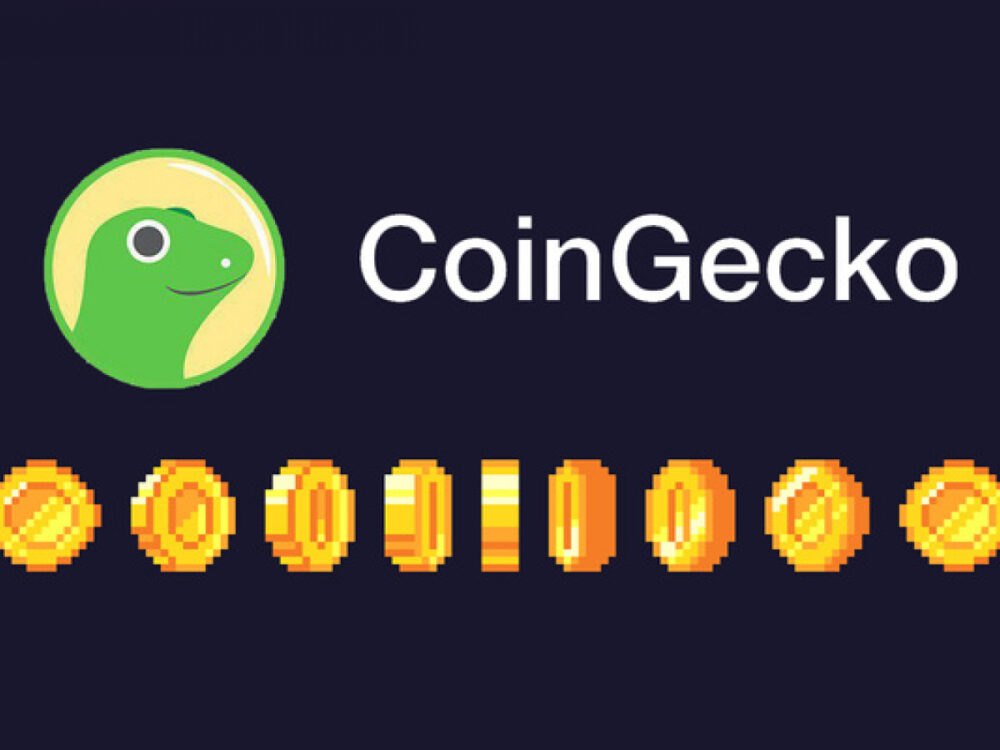
それでは、CoinGeckoを使ってメタマスクにトークンを追加していきます。
CoinGeckoとは
暗号資産のさまざまな情報を一覧で確認出来るwebサイトのこと。
時価総額やランキング、コントラクトアドレスなどを確認できます。
CoinGeckoは、web版とスマホアプリ版があるので、以下の2パターンを解説していきます。
- web版のメタマスクへのトークンの追加方法
- スマホアプリ版のメタマスクへのトークンの追加方法
それではさっそく見ていきましょう。
①web版のメタマスクへのトークンの追加方法
1.CoinGeckoのwebサイトにアクセス
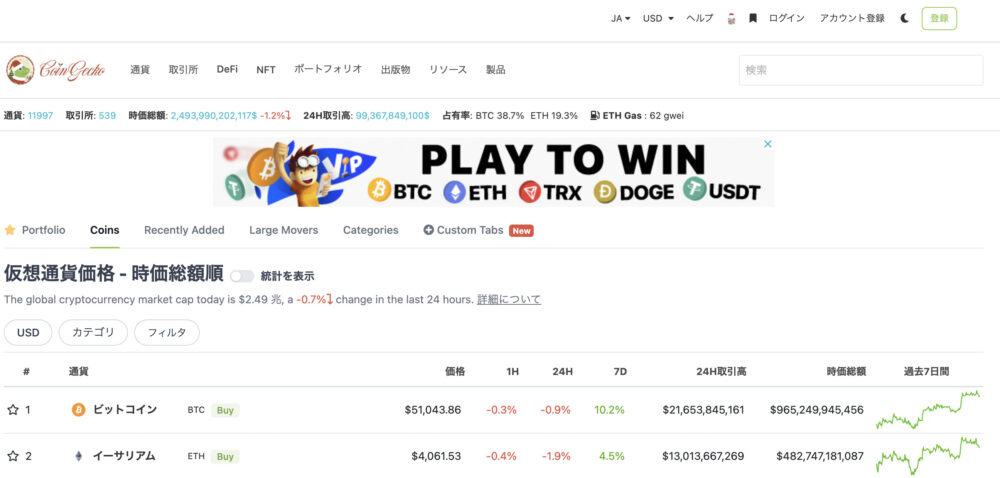
2.右上の検索窓に追加したいトークン名を入力して、検索窓の下の表示をクリック
※今回はUNIを追加していきます。
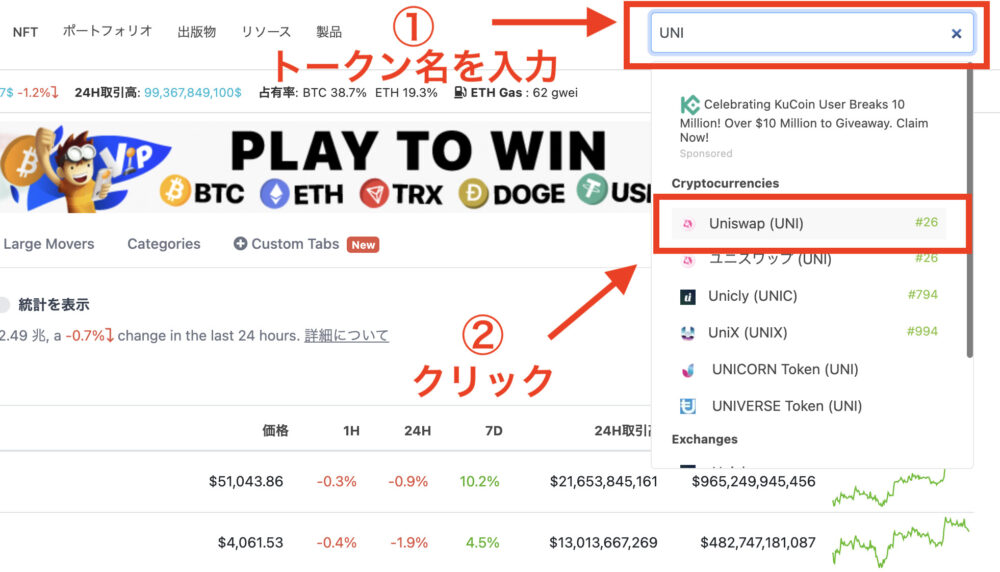
3.メタマスクを起動して、正しいネットワークになっているか確認する
※UNIはイーサリアムに基づいたトークンなので、メタマスクをイーサリアムメインネットに切り替えておきます。
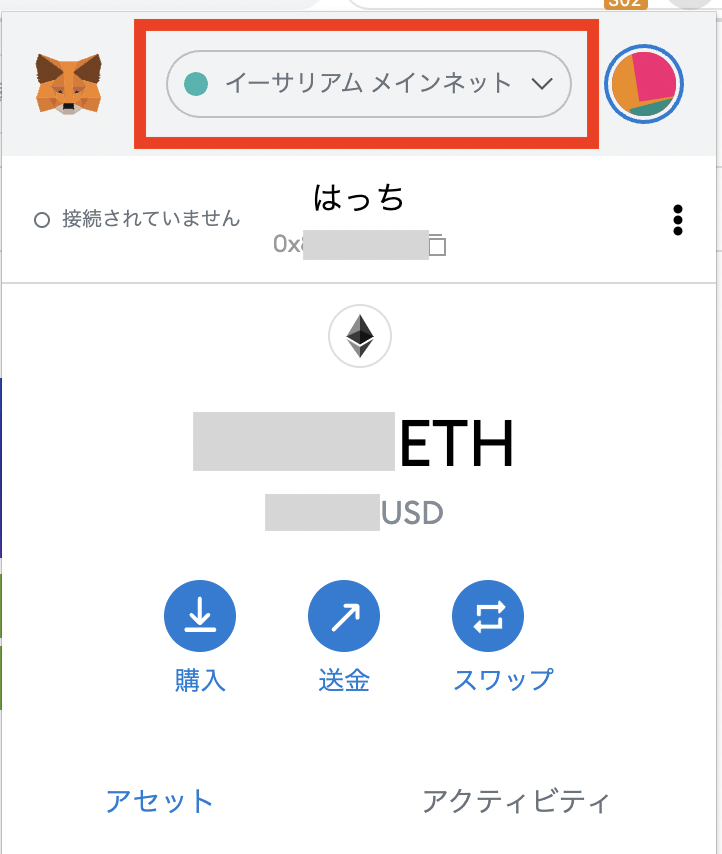
3.CoinGeckoに戻って、画面右側の「コントラクト」部分に表示されている「きつねアイコン」をクリック
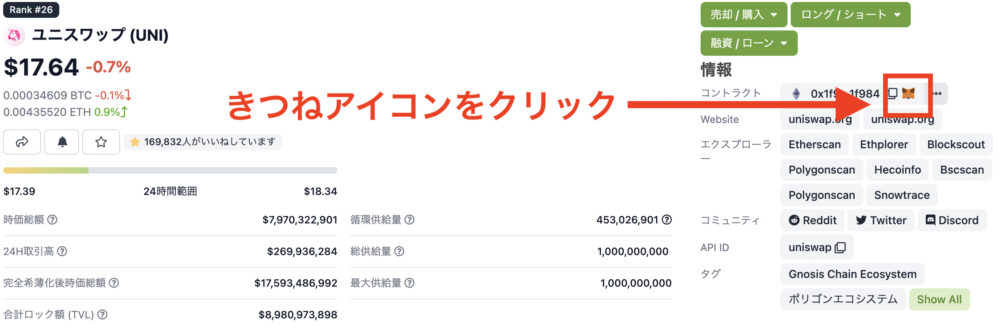
4.メタマスクが起動するので「トークンの追加」をクリック
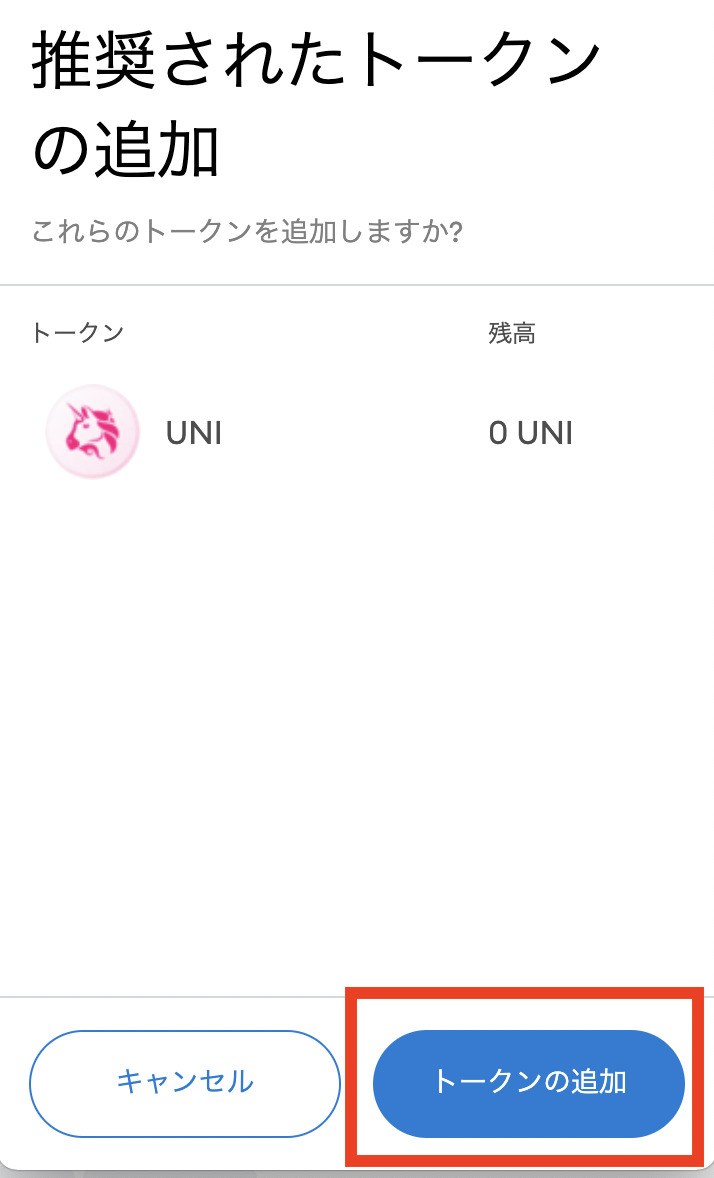
5.メタマスクにトークンが追加されました
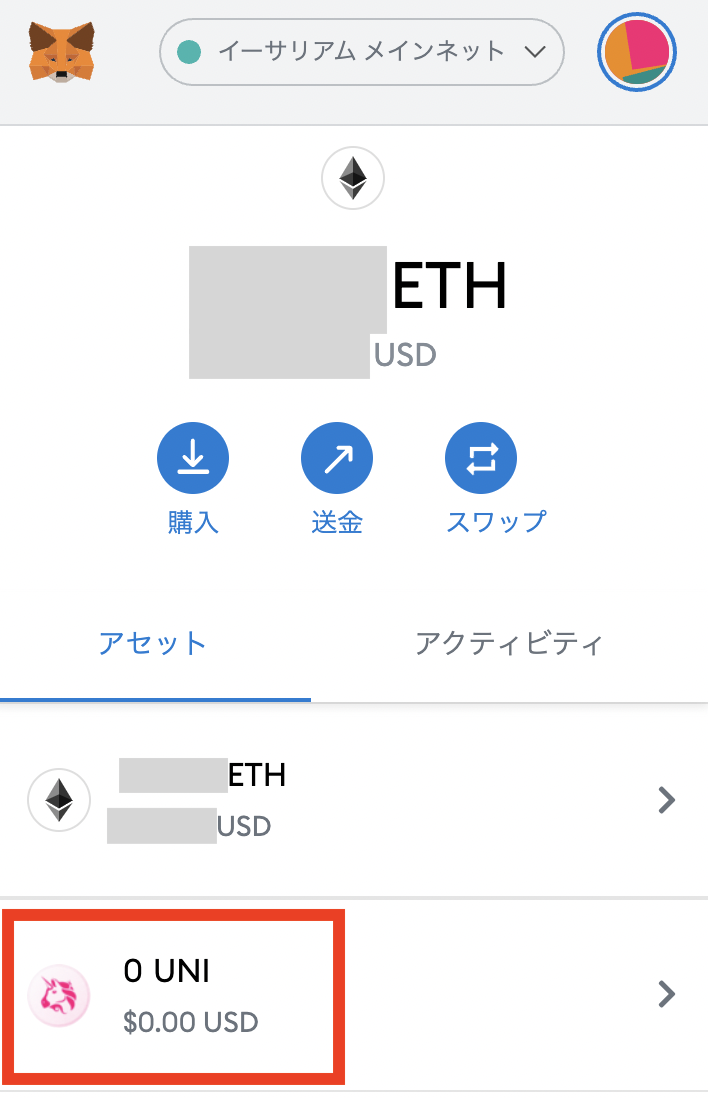

②スマホアプリ版のメタマスクへのトークンの追加方法
ここからは、スマホ版のメタマスクにトークンを追加する方法をご紹介していきます。
web版の時と同じく、CoinGeckoを使っていきます。

それではさっそく手順を見ていきましょう。
1. CoinGeckoのスマホアプリをインストールする
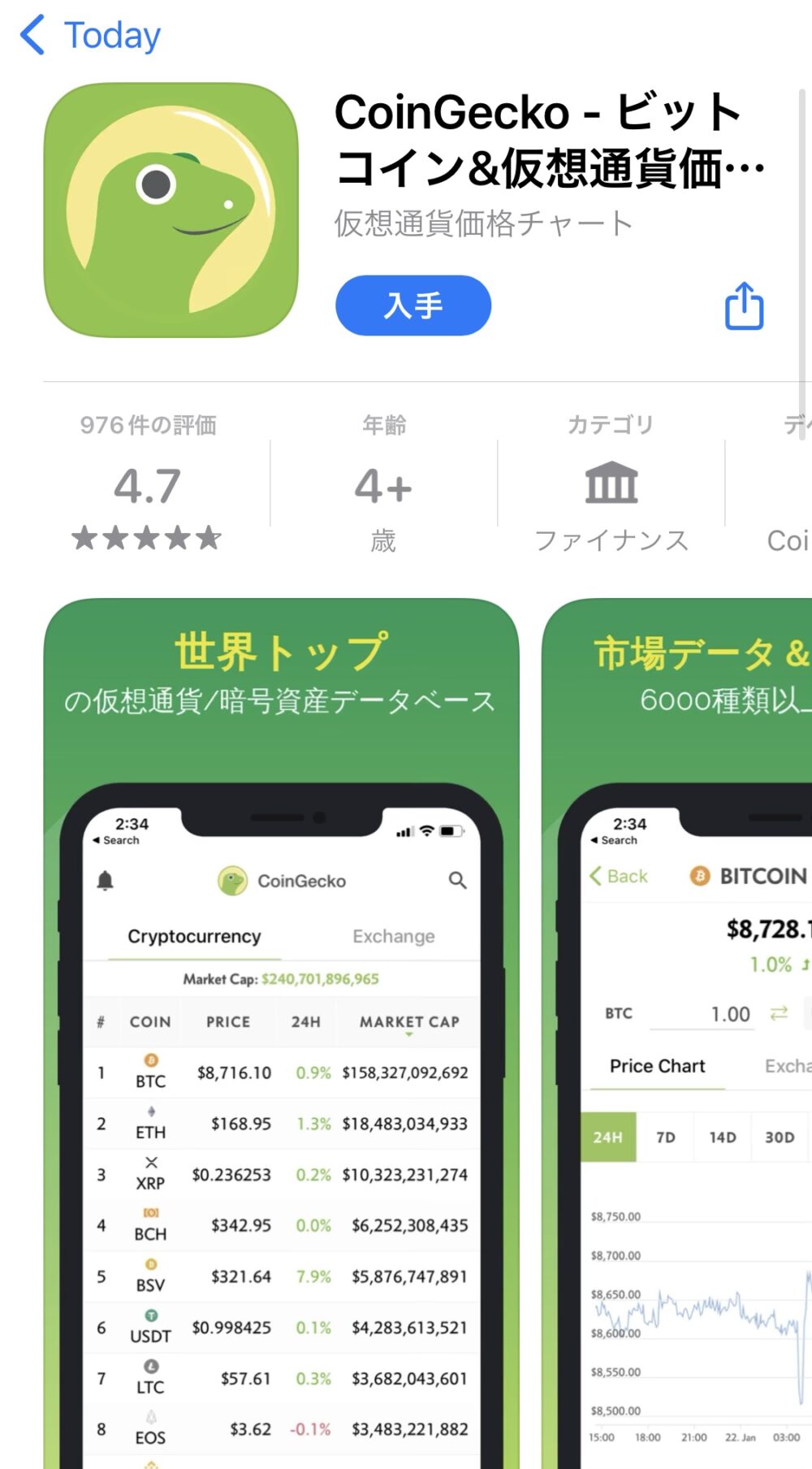
2.アプリを開くと初期設定画面になるので、言語を「日本語」に、Currenciesを「JPY & BTC」にして「START」をタップ
※ Currenciesは初期設定の「USD & BTC」でも大丈夫です
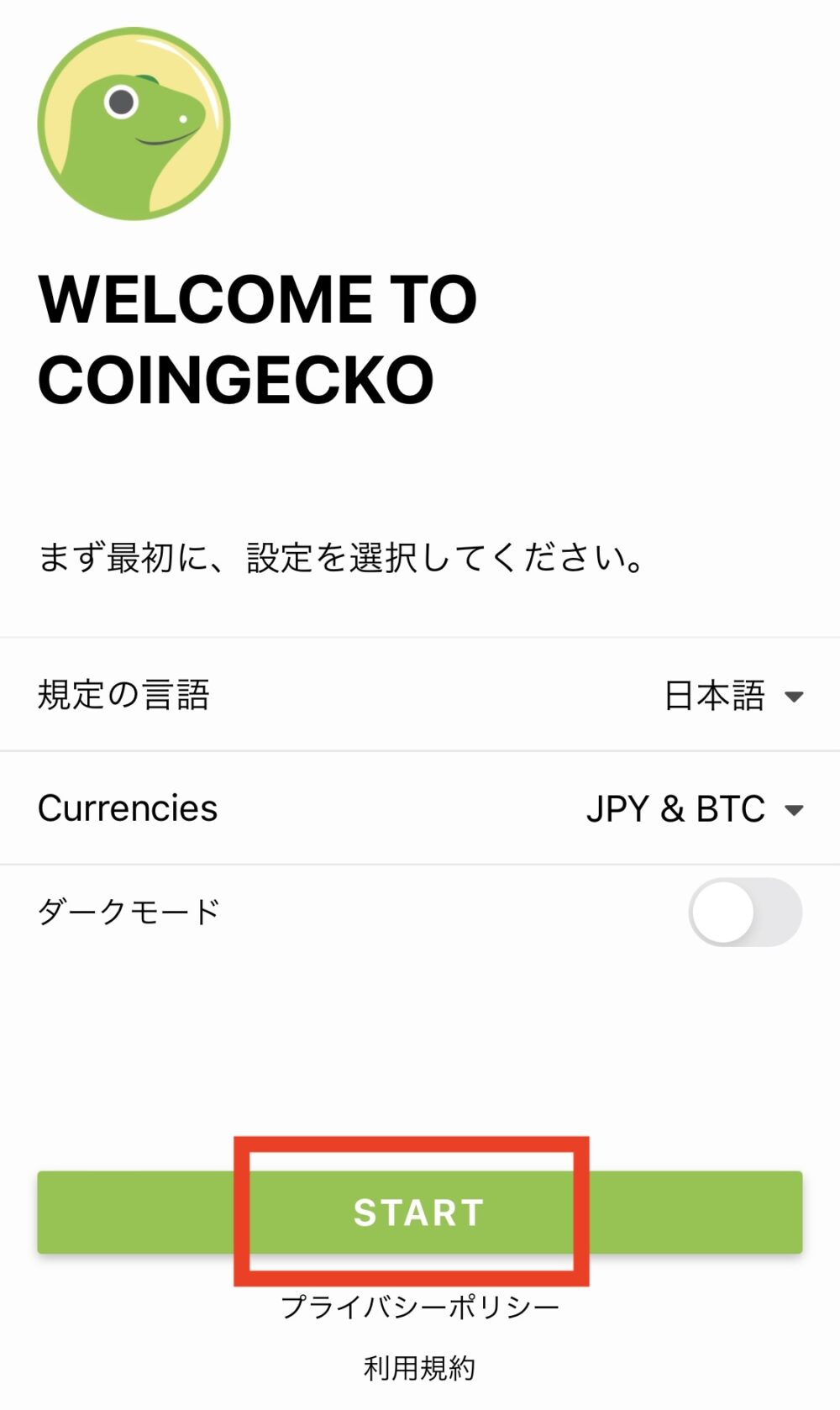
3.右上の虫眼鏡マークをタップ
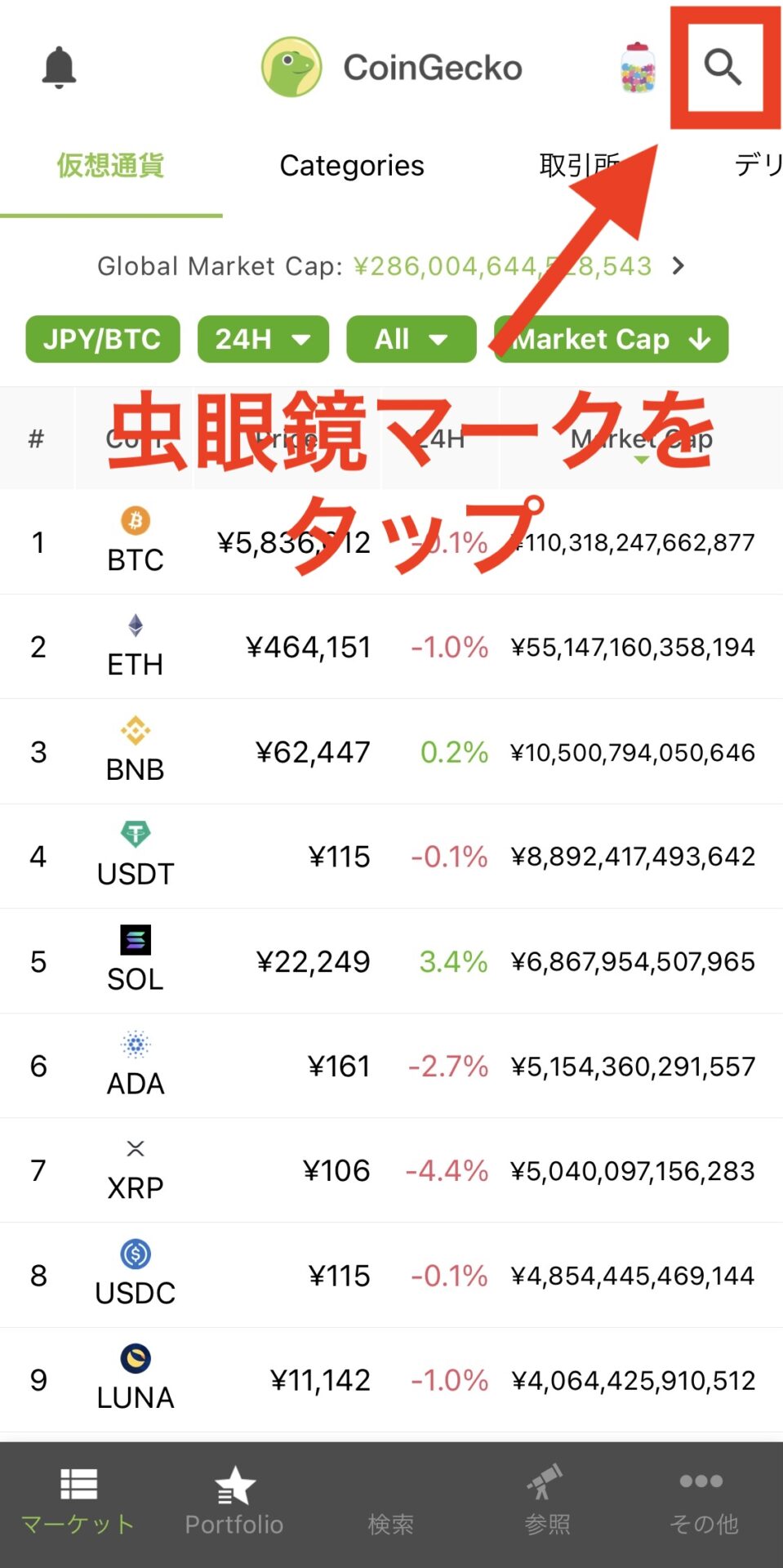
4.追加したいトークンを入力して、表示されたトークンをタップ
※今回はUNIを追加していきます。
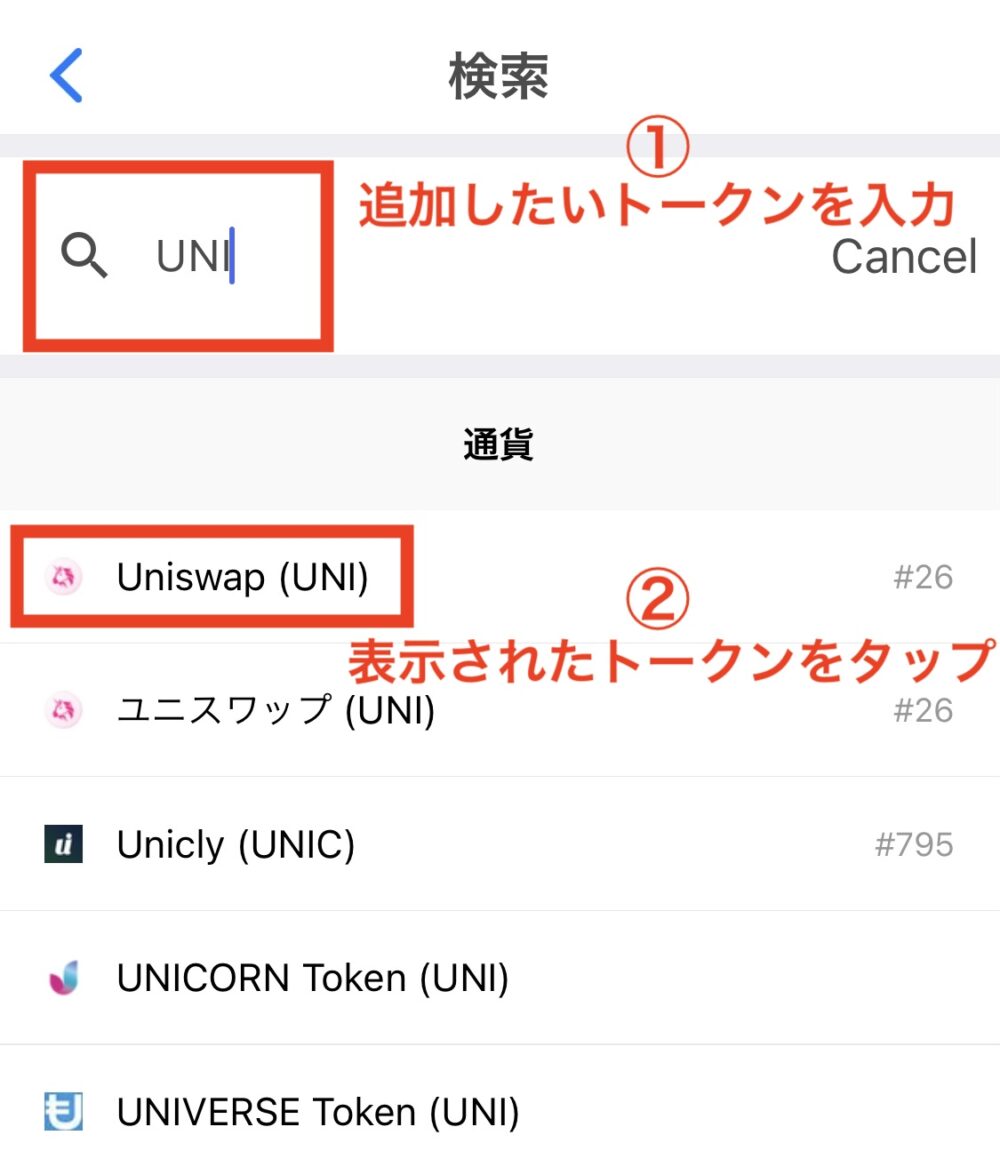
5.以下のような画面に移ったら、少し下にスクロール
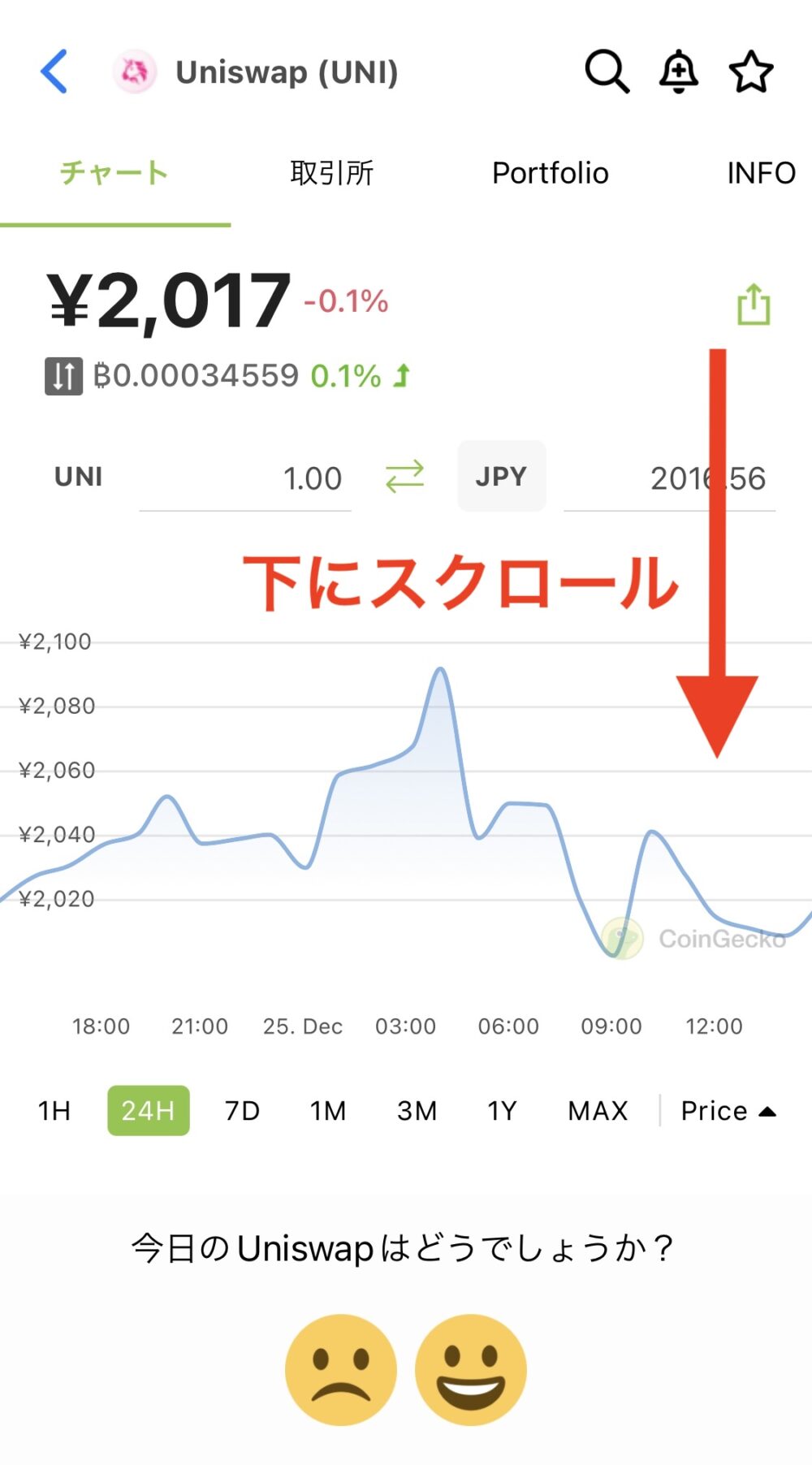
6.CONTRACT ADDRESS の右側の「Show」をタップ
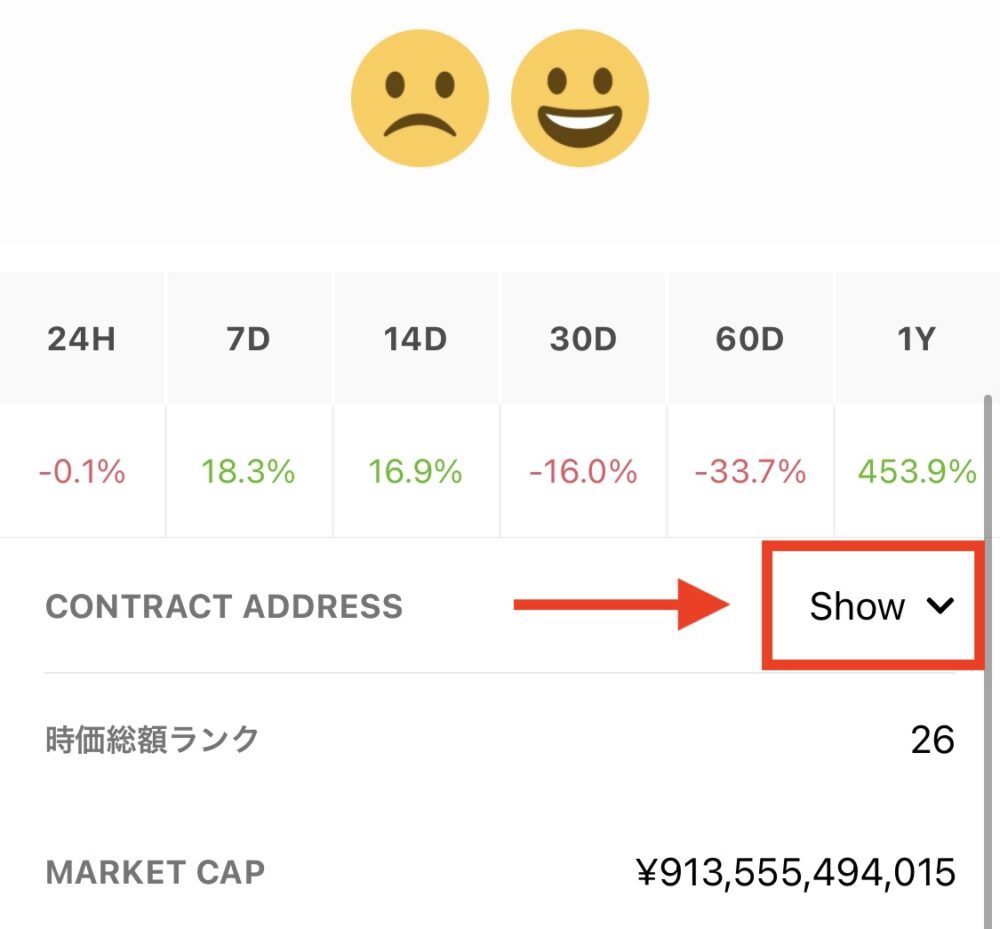
7.各チェーンごとのアドレスが表示されるので、追加したいものの右側のマークをタップしてコピーする
※今回は「Ethereum」に基づいたUNIを追加していきます。
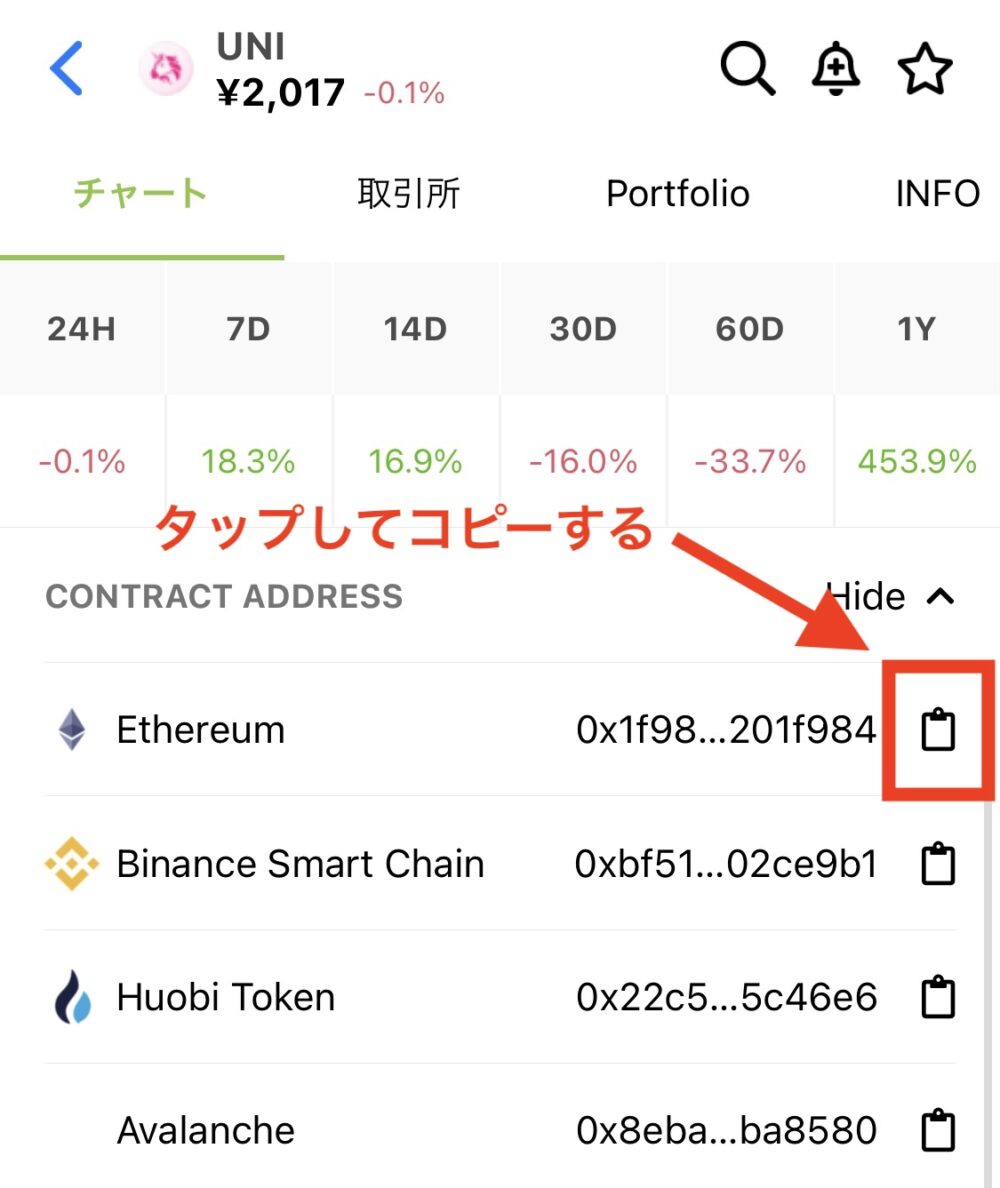
8.メタマスクのアプリを起動して、トークンの追加をタップ
※今回はネットワークが「Ethereum」になっていることを確認します
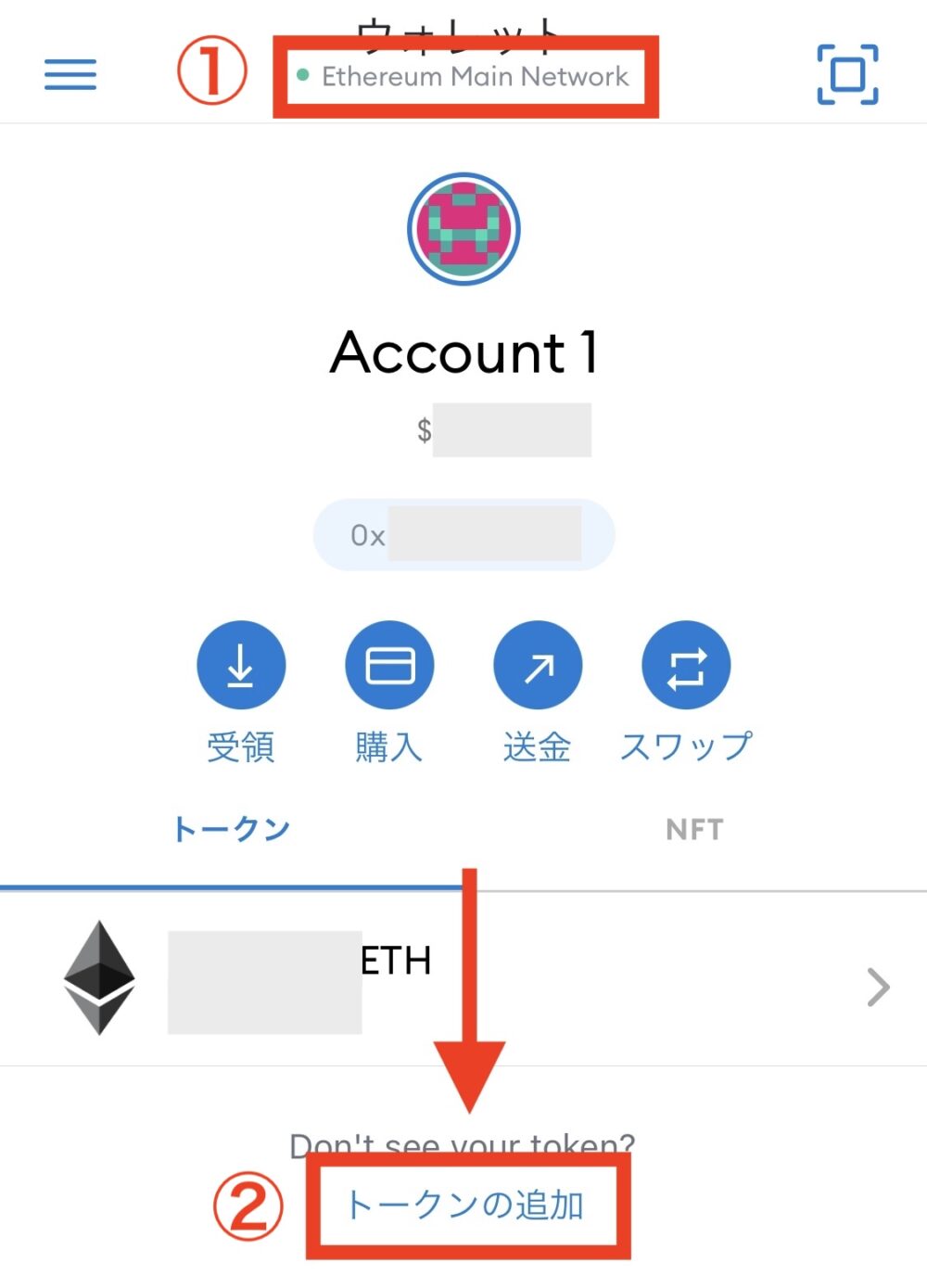
9.「カスタムトークン」をタップ
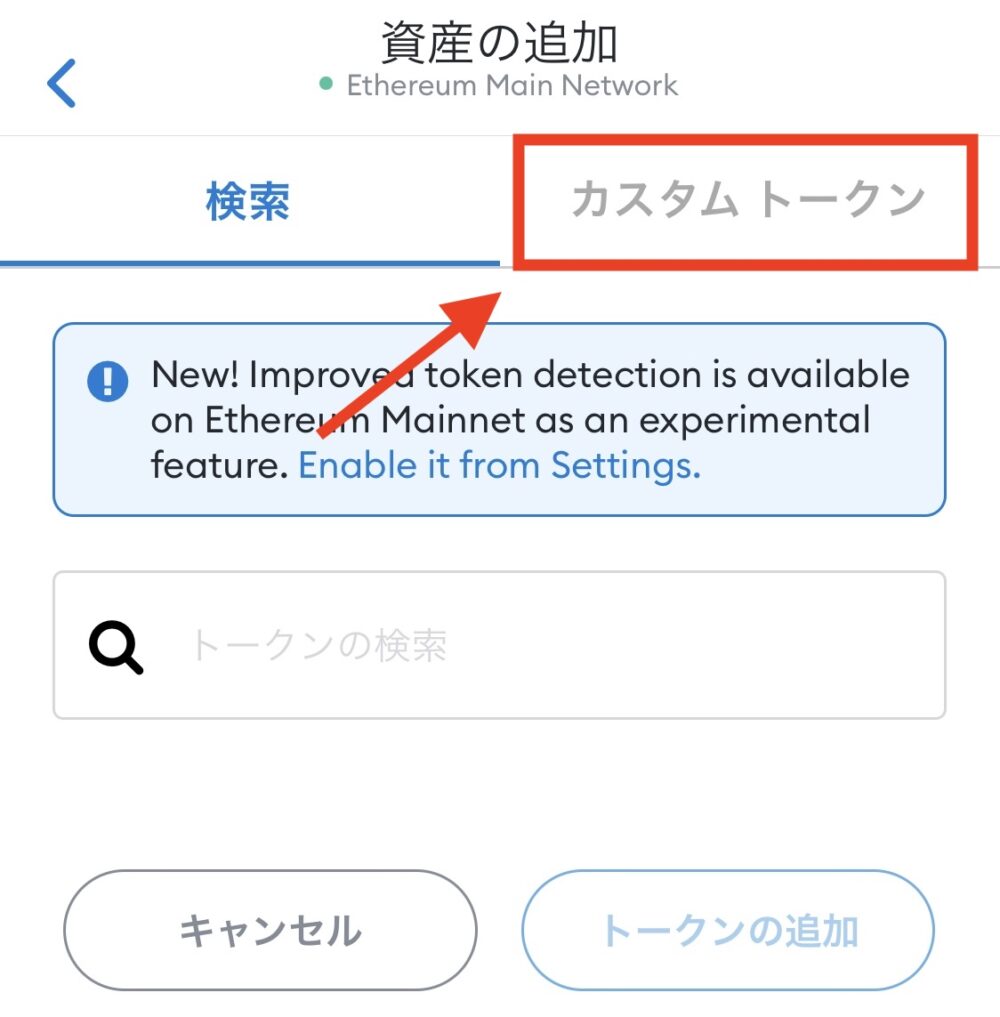
10.先ほどコピーしたアドレスを「トークンアドレス」欄にペーストして、「トークンの追加」をタップ
※トークンシンボルとトークン桁数は自動で入力されます
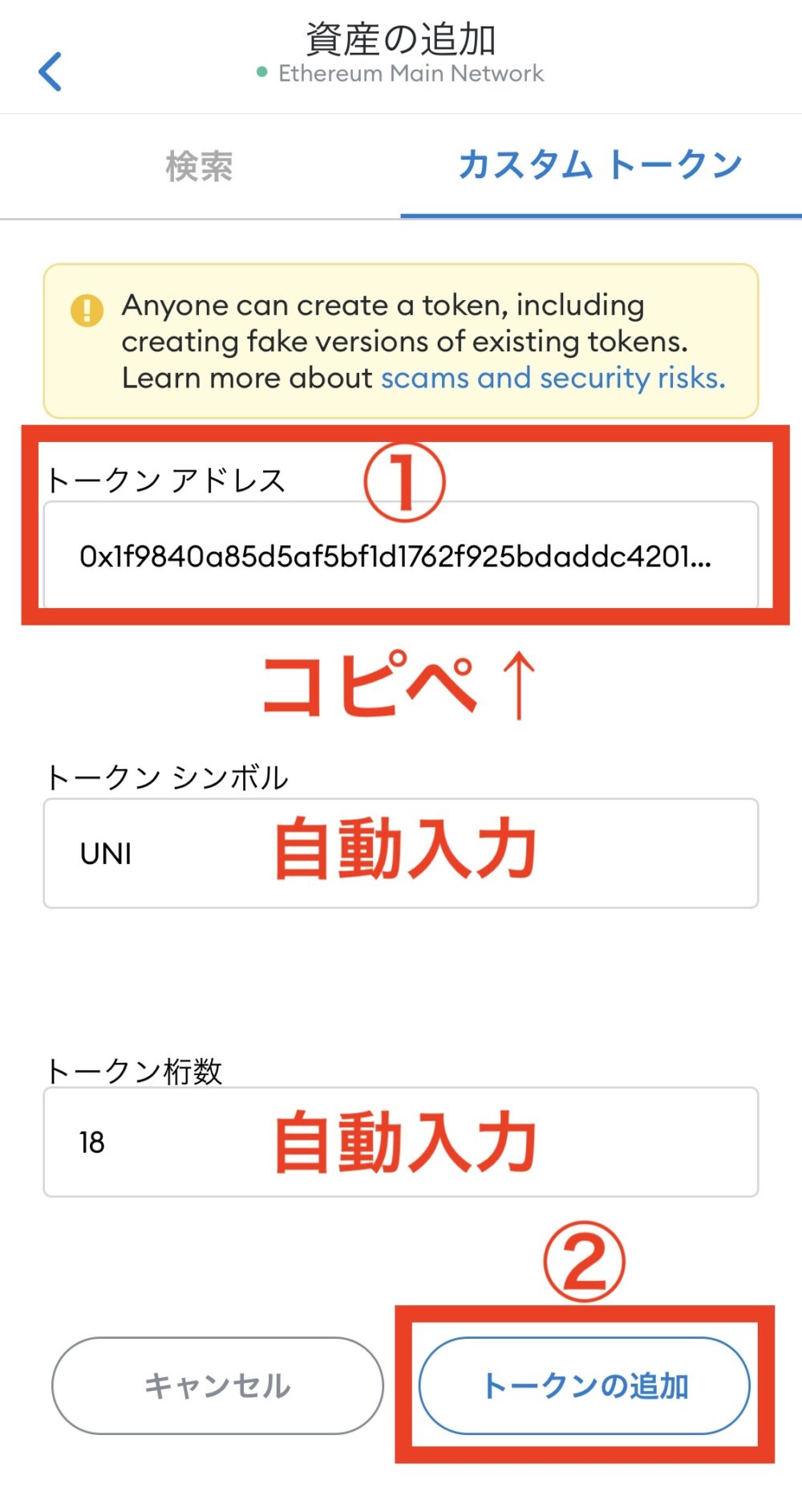
11.トークンが追加されました


MetaMask(メタマスク)に追加したトークンを非表示にする方法

続いては、追加したトークンを非表示にする方法をご紹介していきます。
「以前は保有していたけど、今は持っていないから、メタマスクから非表示にしたい」
こんなお悩みを解決できます。
本記事では、以下の2つのパターンについて、解説していきます。
- web版のメタマスクでのトークンの非表示方法
- スマホアプリ版のメタマスクでのトークンの非表示方法
ポイント
この方法を使っても、トークンが削除されて資産が無くなるわけでははありません。先ほどの「トークンの追加手順」を再び行えば、再度表示させることができます。
それではさっそく非表示にする手順を見ていきましょう。
①web版のメタマスクでのトークンの非表示方法
1.メタマスクを起動して、非表示にしたいトークンをクリック
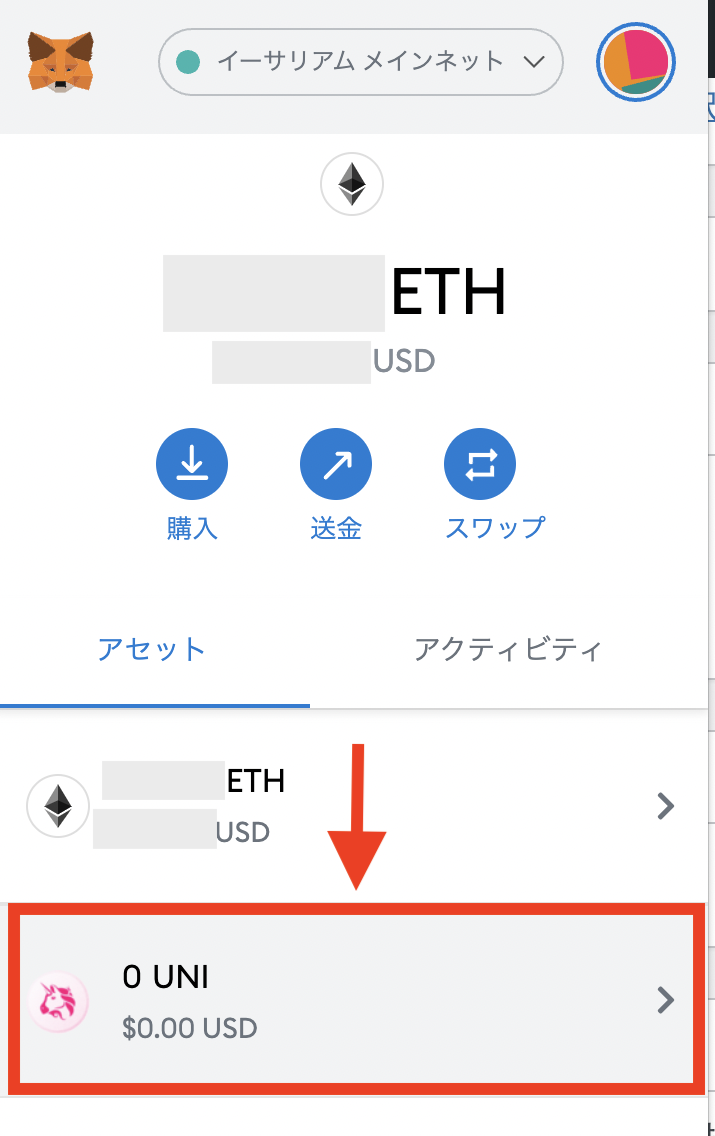
2.右上の「︙」をクリック
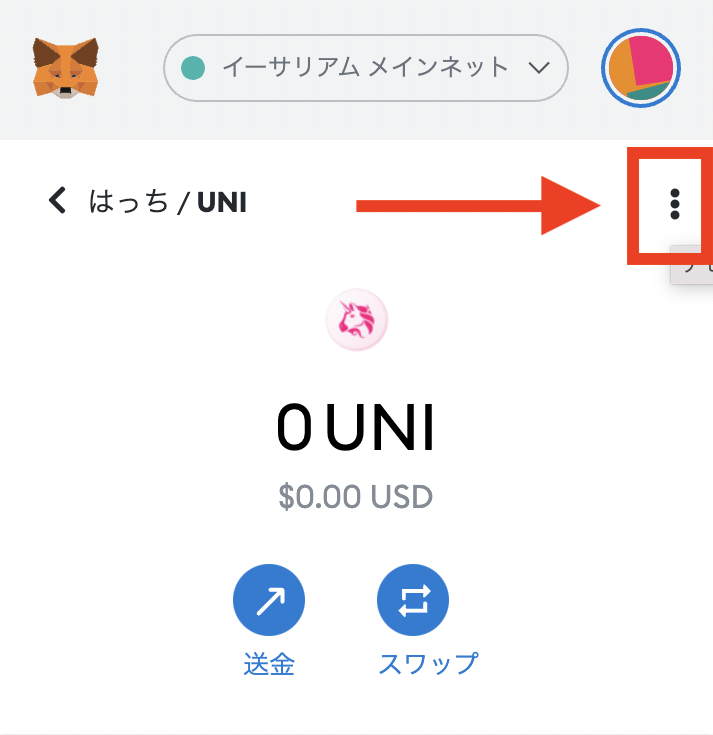
3.「〇〇を非表示にする」をクリック
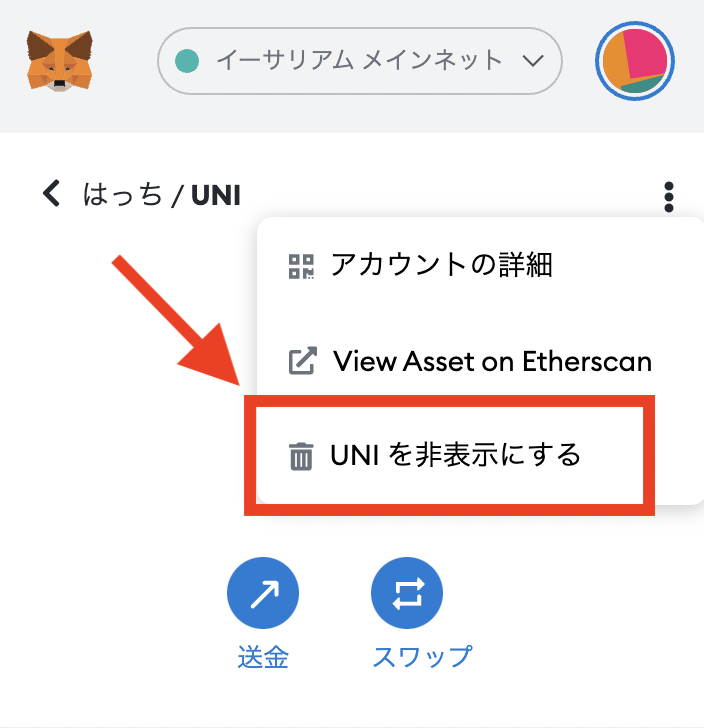
4.ポップアップが表示されるので、「非表示」をクリック
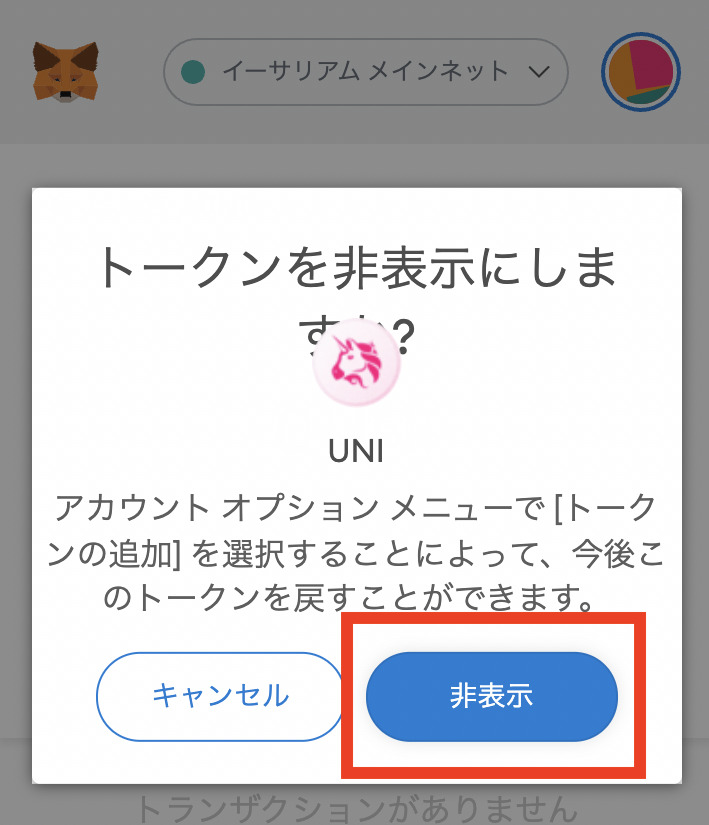
5.先ほどまで表示されていたトークンが非表示になりました
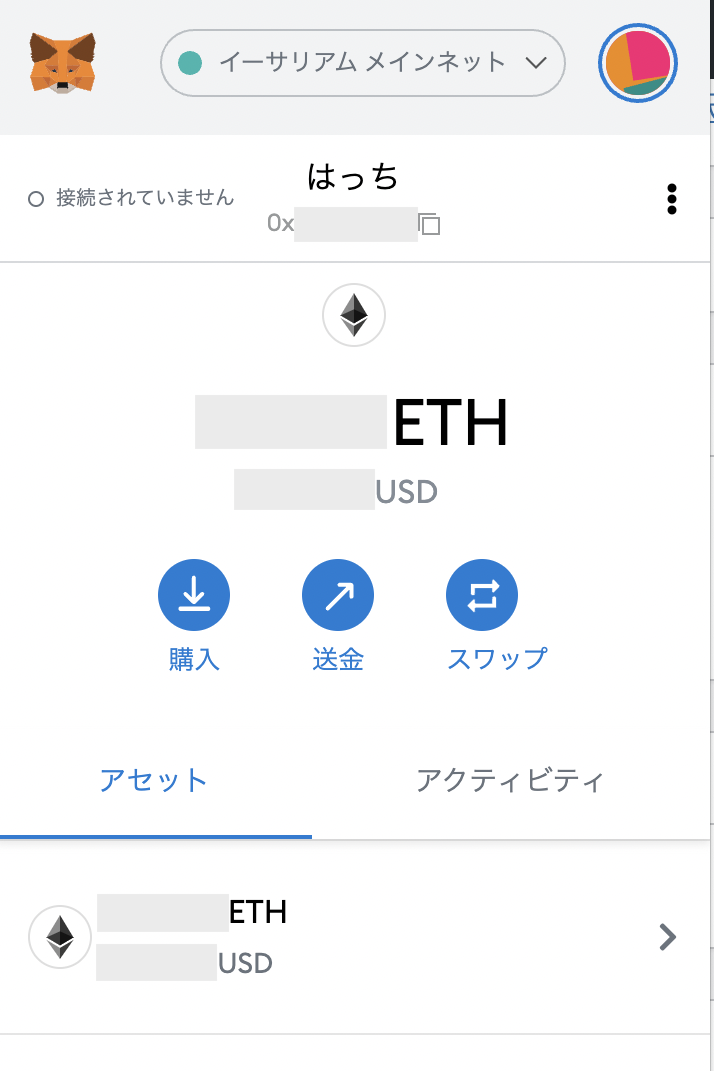
②スマホアプリ版のメタマスクでのトークンの非表示方法
1.メタマスクのアプリを起動して、非表示にしたいトークンを長押しする
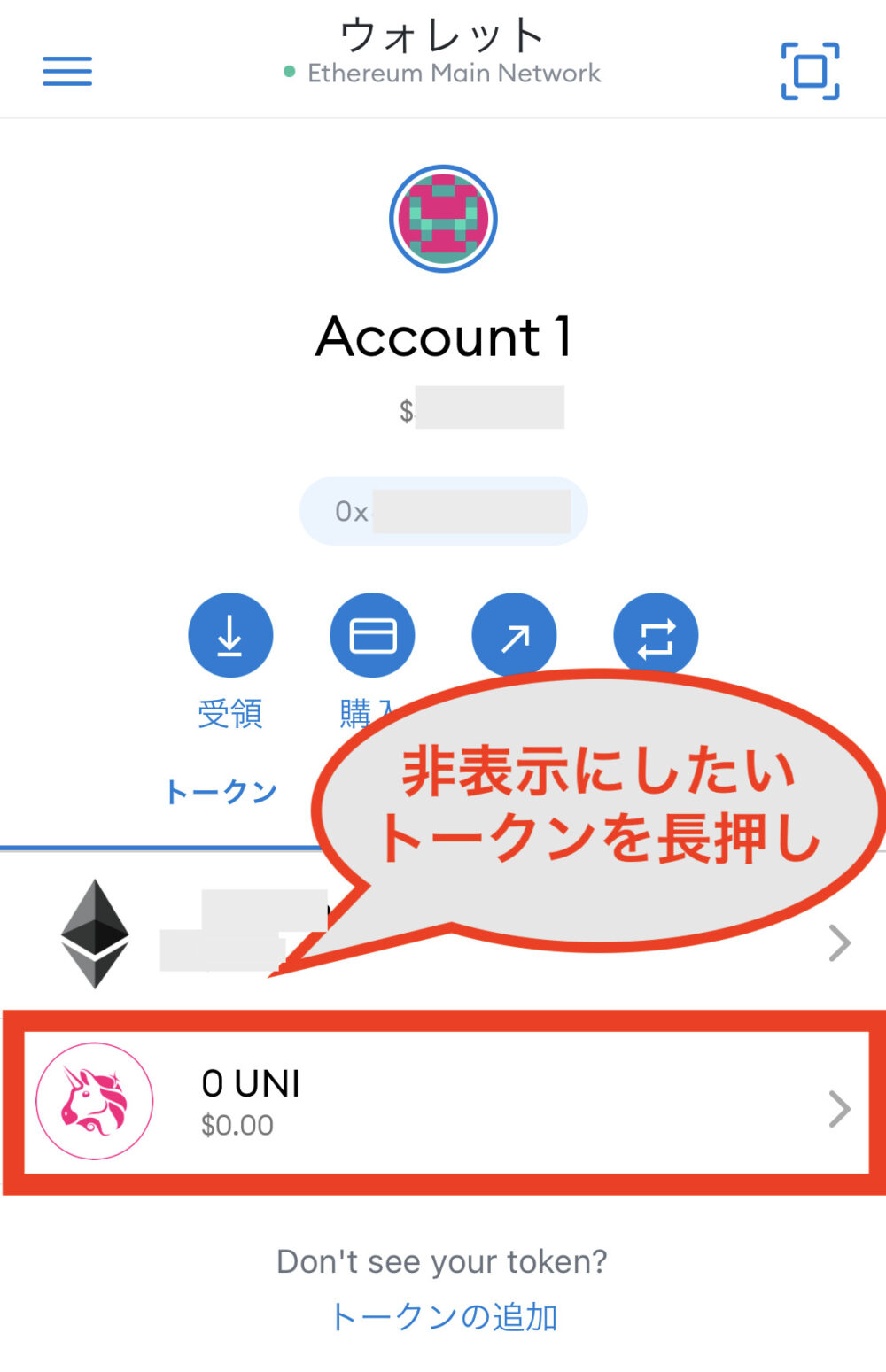
2.ポップアップが表示されるので、「削除」をタップ
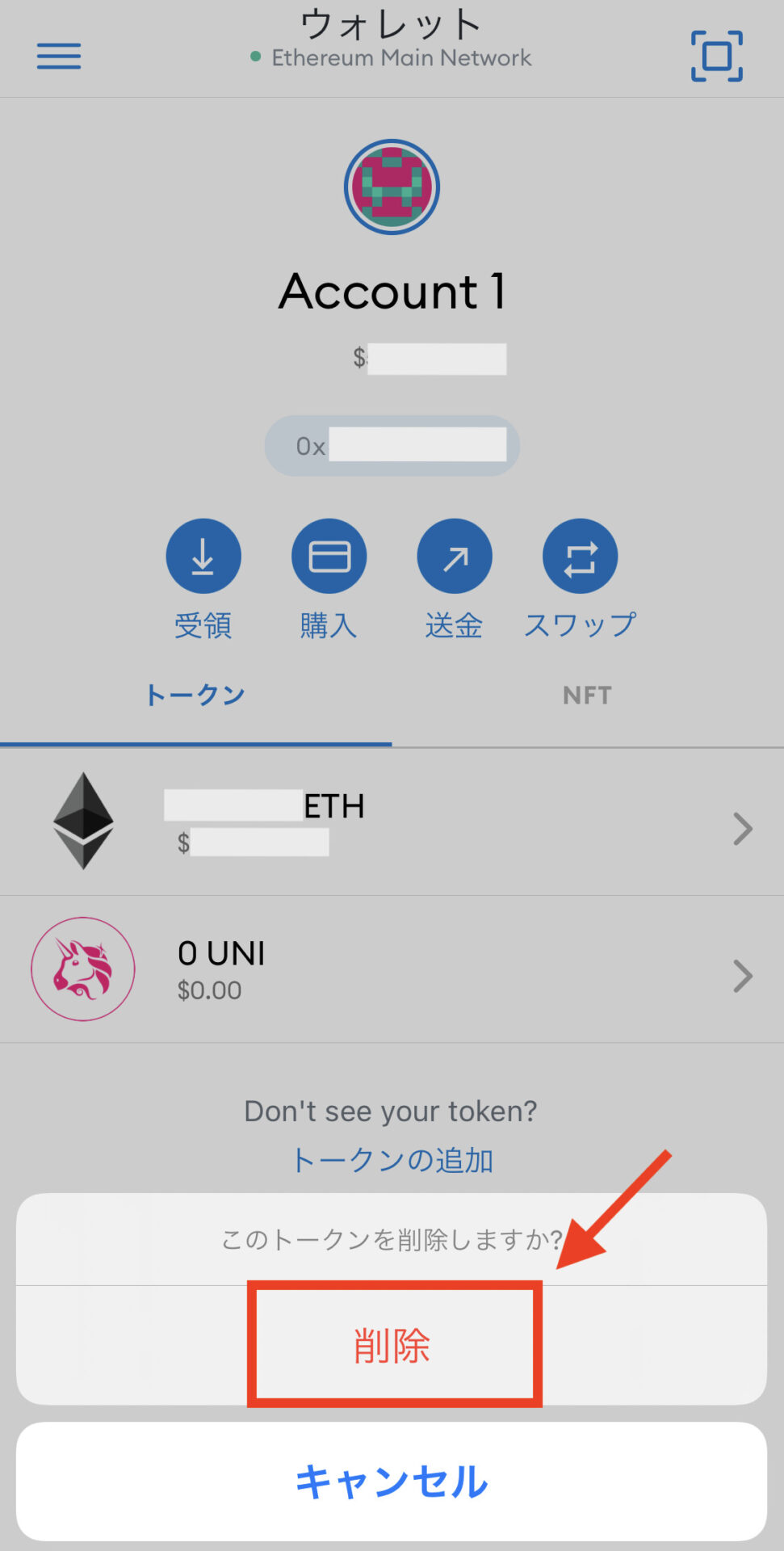
3.「OK」をタップ
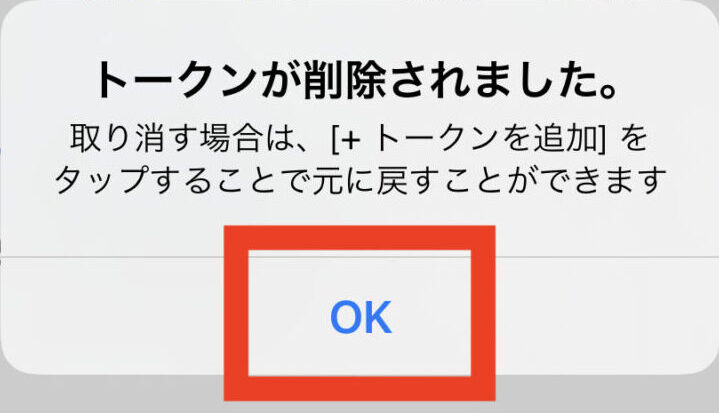
4.トークンが非表示になりました
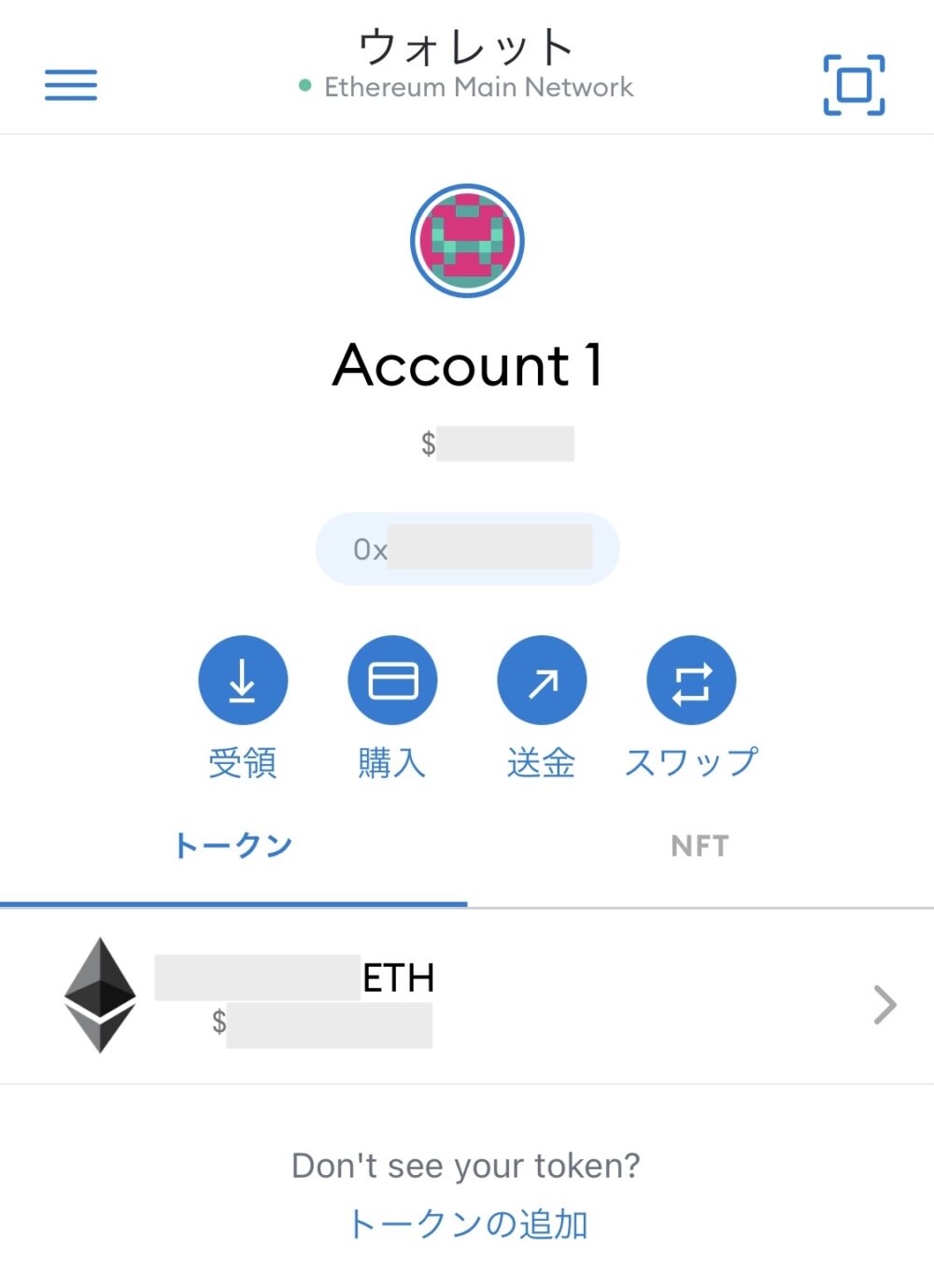
削除という表示になっていましたが、「トークン追加の手順」を踏めば、再度トークンが表示されます。
保有していたトークンがなくなるわけではないので、ご安心ください。
まとめ:MetaMask(メタマスク)にトークン(仮想通貨)が表示されない時の解決法|トークンの追加と非表示方法【CoinGecko】

今回は以下について解説してきました。
- MetaMask(メタマスク)にトークンを追加する方法【CoinGecko使用】
- MetaMask(メタマスク)に追加したトークンを非表示にする方法
メタマスクにトークン(暗号資産)を送金した後に、トークンが表示されていないと、めちゃくちゃ焦りますよね。

「セルフGOXしてしまった、、」このように絶望する前に、トークンの追加を試してみましょう。
正しい手順で送金していれば、ほとんどの場合、問題は解決されるはずです。
この記事が皆さんのお役に立てれば幸いです。最後まで読んでいただきありがとうございました。
それでは、今回は以上です。
